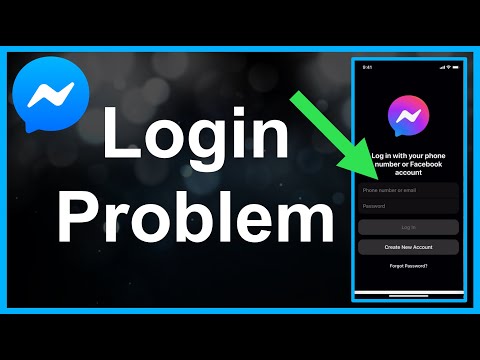
Turinys
- 1 problema: „Galaxy S9“ negali atnaujinti „Facebook Messenger“, vis sako, kad reikia prisijungti prie „Google“ paskyros
- 2 problema: „Galaxy S9 Plus“ „Facebook“ programa užstringa atidarius tiesioginę nuorodą
Pastaruoju metu sulaukiame daug su „Facebook“ susijusių problemų, todėl pateikiame dar vieną trikčių šalinimo straipsnį, kuris atsako į kai kuriuos iš jų. Nors šis įrašas gali būti skirtas # „GalaxyS9“ vartotojams, visus sprendimus galima pritaikyti bet kuriam „Samsung“ įrenginiui. Jei turite ne S9 įrenginį, mūsų pasiūlymai šiame įraše vis tiek turėtų būti taikomi jūsų „Samsung“ įrenginiui.
1 problema: „Galaxy S9“ negali atnaujinti „Facebook Messenger“, vis sako, kad reikia prisijungti prie „Google“ paskyros
Jau kelias savaites bandau atnaujinti savo „Facebook“ pasiuntinį ir dabar negaliu į jį patekti. Kiekvieną kartą, kai paspaudžiu „update“, atsiranda klaidos pranešimas, kuriame teigiama, kad norint prisijungti prie „Google“ paskyros reikia autentifikavimo. Aš pasirašiau visada ir tai vis tiek neleis man atnaujinti „Messenger“ ir negaliu juo naudotis. Aš turiu visus savo kontaktus ir pranešimus, kurių man reikia ir kurių negaliu prarasti. Prašau padėti. - Sally
Sprendimas: Sveiki, Sally. Gali būti programos arba „Android“ klaida. Toliau pateikiami dalykai, kuriuos norite padaryti šioje situacijoje:
Sukurkite atsarginę kopiją
Pirmiausia norite įsitikinti, kad sukūrėte savo kontaktų ir kitų duomenų atsarginę kopiją. Mes žinome, kad turite problemų su „FAcebook Messenger“, todėl jūsų kontaktai tikriausiai išsaugomi „Facebook“ serveriuose, tačiau tuo atveju, jei turite ir vietoje išsaugotų kontaktų, norėtumėte juos kurti naudodami „Smart Switch“. Jei jums reikia pagalbos nustatant „Smart Switch“ kompiuteryje, spustelėkite šią nuorodą.
„Smart Switch“ yra viena pagrindinių „Samsung“ programų, todėl ji jau turėtų būti įdiegta. Norėdami prieiti prie savo S9, galite pereiti Nustatymai> Debesis ir paskyros. Įdiegę „Smart Switch“ savo kompiuteryje, tada USB kabeliu prie jo galite prijungti „S9“. Vykdykite ekrane pateikiamas instrukcijas, kaip kurti atsargines failų kopijas kompiuteryje.
Ištrinkite „Facebook Messenger“ duomenis
Sukūrus atsarginę kopiją per „Smart Switch“, kitas dalykas, kurį norite padaryti, yra išvalyti „Facebook Messenger“ duomenis. Tai atstatys „Facebook Messenger“ nustatymus į numatytuosius nustatymus ir išvalys „Facebook“ paskyrą. Štai kaip išvalyti „Facebook Messenger“ duomenis:
- Atidarykite programą „Nustatymai“.
- Palieskite Programos.
- Viršutiniame dešiniajame kampe bakstelėkite Daugiau nustatymų (trijų taškų piktograma).
- Pasirinkite Rodyti sistemos programas.
- Raskite ir palieskite „Facebook Messenger“ programą.
- Palieskite Saugykla.
- Palieskite mygtuką Išvalyti duomenis.
- Iš naujo paleiskite „S9“ ir patikrinkite, ar nėra problemos.
Iš naujo nustatyti programos nuostatas
Kitas galimas problemos sprendimas yra visų programos nustatymų atstatymas į numatytuosius nustatymus. Tai darydami jūs iš esmės įgalinate atgal
- anksčiau išjungtų programų
- Pranešimai
- Numatytosios programos
- Foniniai duomenys ir
- Leidimai
Norėdami iš naujo nustatyti programos nuostatas „S9“:
- Atidarykite programą „Nustatymai“.
- Palieskite Programos.
- Viršutiniame dešiniajame kampe bakstelėkite Daugiau nustatymų (trijų taškų piktograma).
- Pasirinkite Reset app preferences.
- Iš naujo paleiskite „S9“ ir patikrinkite, ar nėra problemos.
Prisijunkite ir atsijunkite nuo „Google“ paskyros
Jei kyla problemų atnaujinant tokią programą kaip „Facebook Messenger“, gali būti, kad kilo problemų dėl „Google Play“ parduotuvės programos ar jūsų „Google“ paskyros. Pirmiausia būtinai atsijunkite nuo „Google“ paskyros, tada vėl po kelių sekundžių.
Jei norite atsijungti nuo „Google“ paskyros:
- Atidarykite programą „Nustatymai“.
- Palieskite Debesis ir paskyros.
- Palieskite Paskyros.
- Suraskite „Google“ paskyrą, su kuria susiduriate, ir palieskite ją. Jei turite kelias „Google“ paskyras, būtinai atsijunkite jas visas.
- Iš naujo paleiskite „S9“ ir vėl prisijunkite prie „Google“ paskyrų.
Prieš atsijungdami nuo „Google“ paskyros įsitikinkite, kad žinote slaptažodį. Galite tai patikrinti iš anksto prisijungę prie tos paskyros naudodamiesi savo telefono ar kompiuterio žiniatinklio naršykle.
Ištrinti „Google Play“ parduotuvės duomenis
Jei problema išlieka atlikus anksčiau pateiktus pasiūlymus, būtinai ištrinkite ir „Play Store“ programos duomenis. Tai yra svarbus trikčių šalinimo žingsnis norint sužinoti, ar problema slypi. Atlikite anksčiau pateiktus „Facebook Messenger“ veiksmus, kaip ištrinti programos duomenis.
Iš naujo įdiekite „Facebook Messenger“
Jei „Facebook Messenger“ programa nėra iš anksto įdiegta programa, pridėta prie jūsų OS, galite ją ištrinti ir iš naujo įdiegti. Tai gali veikti, atsižvelgiant į tai, kad turite problemų tik su minėta programa, ir nieko kito.
2 problema: „Galaxy S9 Plus“ „Facebook“ programa užstringa atidarius tiesioginę nuorodą
„Galaxy S9 Plus Android 8.0“ - „Facebook“ užstringa atidarius tiesioginę nuorodą pranešimuose. - „Cdmccarty“
Sprendimas: Sveiki, „Cdmccarty“. Gali būti, kad problema sukelia programos klaidą. Norėdami tai išspręsti, pirmiausia iš naujo paleiskite telefoną. Tai paprastas, tačiau dažnai efektyvus būdas pašalinti nedideles klaidas ir susierzinimus. Norėdami priversti iš naujo paleisti S9:
- Paspauskite ir palaikykite „Power +“ garsumo mažinimo mygtukus maždaug 10 sekundžių arba tol, kol įrenginys išsijungs. Palikite kelias sekundes, kol pasirodys ekranas Maintenance Boot Mode.
- Ekrane Maintenance Boot Mode pasirinkite Normal Boot. Galite naudoti garsumo mygtukus, kad peržiūrėtumėte galimas parinktis, o apatinį kairįjį mygtuką (po garsumo mygtukais), kad pasirinktumėte. Palaukite iki 90 sekundžių, kol bus baigtas atstatymas.
Jei priverstinai perkraunant „S9“ nieko neišeina, kitas dalykas, kurį norite padaryti, yra išvalyti „Facebook“ ir žiniatinklio naršyklės programų duomenis. Žiniatinklio naršyklės programa priklauso nuo numatytosios, kurią naudojate. Tai gali būti „Samsung“ interneto programa ar bet kuri kita, pvz., „Android“ skirta „Chrome“. Norėdami ištrinti programos duomenis:
- Atidarykite programą „Nustatymai“.
- Palieskite Programos.
- Viršutiniame dešiniajame kampe bakstelėkite Daugiau nustatymų (trijų taškų piktograma).
- Pasirinkite Rodyti sistemos programas.
- Raskite ir palieskite programą.
- Palieskite Saugykla.
- Palieskite mygtuką Išvalyti duomenis.
- Iš naujo paleiskite „S9“ ir patikrinkite, ar nėra problemos.
Jei nenuvalysite abiejų programų duomenų, įsitikinkite, kad iš naujo nustatėte gamyklinius įrenginio nustatymus.
- Sukurkite failų atsarginę kopiją.
- Išjunkite įrenginį.
- Paspauskite ir palaikykite garsumo didinimo klavišą ir „Bixby“ klavišą, tada palaikykite paspaudę maitinimo mygtuką.
- Kai pasirodys žalias „Android“ logotipas, atleiskite visus klavišus („Installing system update“ bus rodoma apie 30–60 sekundžių, kol bus rodomos „Android“ sistemos atkūrimo meniu parinktys).
- Kelis kartus paspauskite garsumo mažinimo mygtuką, kad paryškintumėte „wipe cache partition“.
- Paspauskite maitinimo mygtuką, kad pasirinktumėte.
- Paspauskite garsumo mažinimo mygtuką, kol bus paryškinta „taip“, ir paspauskite maitinimo mygtuką.
- Kai valymo talpyklos skaidinys bus baigtas, paryškinamas „Perkraukite sistemą dabar“.
- Norėdami iš naujo paleisti įrenginį, paspauskite maitinimo mygtuką.


